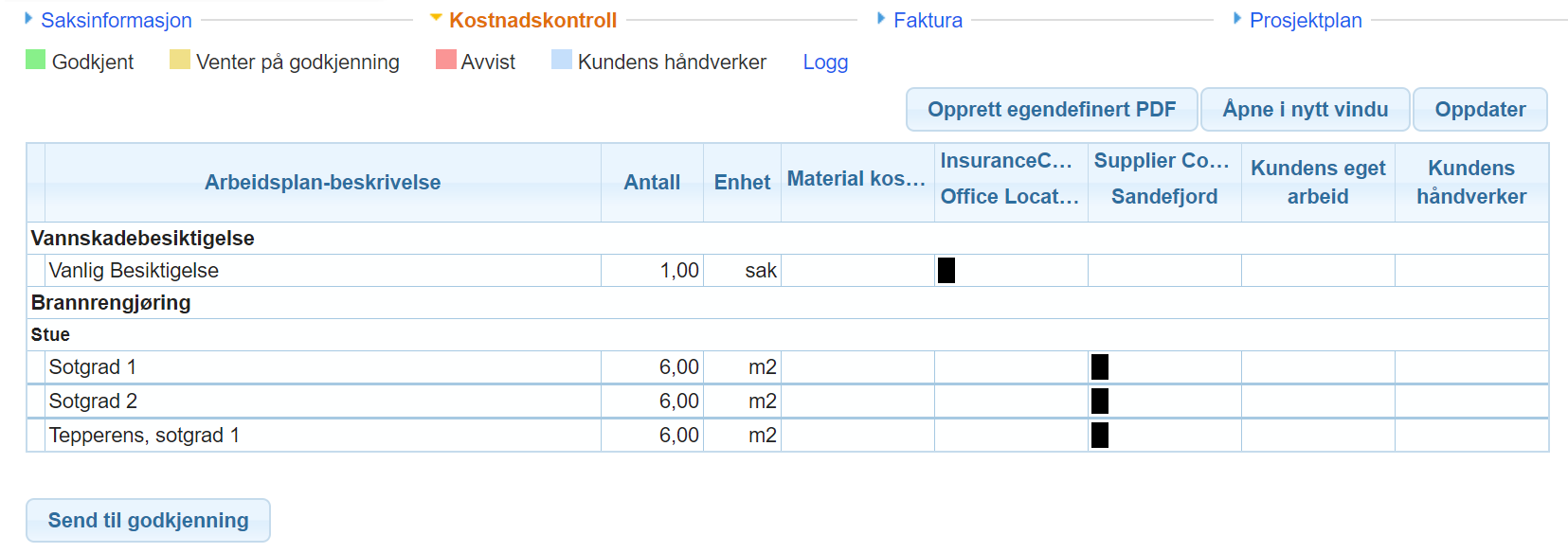Arbeidsplanen i nettportalen
Å bruke iCC til å estimere kostnaden av et reparasjonsprosjekt er både raskt og enkelt. Det kan gjøres både fra Task Reporter appen og fra nettportalen. Her går vi gjennom hvordan det gjøres fra nettportalen.
Oversikt
Her er en rask gjennomgang av de viktigste funksjonene i arbeidsplanen, som er en del av in4mo Cost Calculation (iCC), in4mos innebygde kostnadsberegningsverktøy. Her beskriver vi hvordan arbeidsplanen fungerer; hvordan man lager en arbeidsplan, både fra nettportalen og fra mobilappen, samt at noen av de andre funksjonene i verktøyet forklares. Til slutt vil du se hvordan en arbeidsplan sendes til godkjenning.
Det finnes også en mer detaljert veiledning for arbeidsplanen, hvor flere av funksjonene i verktøyet beskrives.
En oversikt over arbeidsplanen
For å åpne arbeidsplanen, klikk på fanen «Arbeidsplan». Dette åpner arbeidsplanen, hvor du kan se arbeidsplanen for saken, slik den ser ut på nåværende tidspunkt. Avhengig av autorisasjonen og rollen din, vil du ha tilgang til enten hele arbeidsplanen for saken, eller kun for oppgaver tildelt selskapet ditt.
Over arbeidsplanen finner du en menylinje, hvor du finner flere forskjellige knapper. Menylinja er låst, slik at den alltid vises uansett hvor i arbeidsplanen du er, og du ikke behøver å bla opp og ned for tilgang til linja og resten av arbeidsplanen.
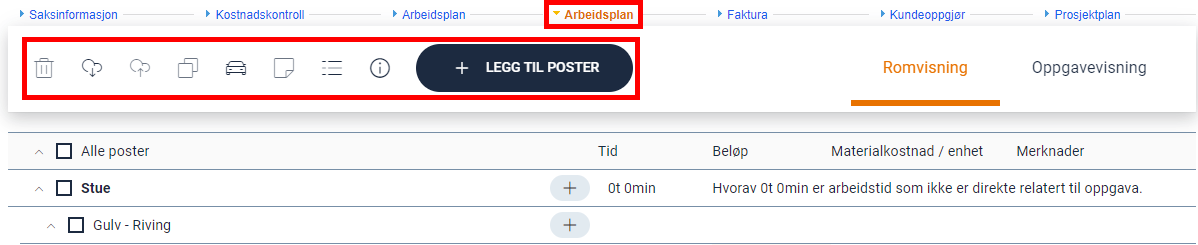
Ikonene er grået ut når de ikke er tilgjengelig for bruk, og du vil se en hjelpetekst ved å holde musepekeren over ikonene.
 |
Slett arbeidspost(er) |
 |
Åpne mal |
 |
Lagre som mal |
 |
Kopier arbeidsposter til et rom |
 |
Legg til ekstra reiser |
 |
Marker innledende arbeidsplan som klar |
 |
Logg |
 |
Last ned iCC-prinsippdokumentet |
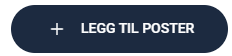 |
Legg til arbeidsposter |
Arbeidsplan fra nettportalen
Det finnes forskjellige måter og sette opp og oppdatere arbeidsplaner, og disse forskjellige måtene finner du nedenfor.
Legg til poster fra komplett liste
Når man skal lage en ny arbeidsplan eller legge til nye oppgaver eller rom til planen, så begynner man ved å klikke på + LEGG TIL POSTER. Avhengig av om man har romvisning eller oppgavevisning på vil rekkefølgen av de neste trinnene være noe annerledes.


Når man velger rom har man muligheten til å kun velge de rommene som er relevante for arbeidsplanen. Man kan alltid legge til flere rom senere.
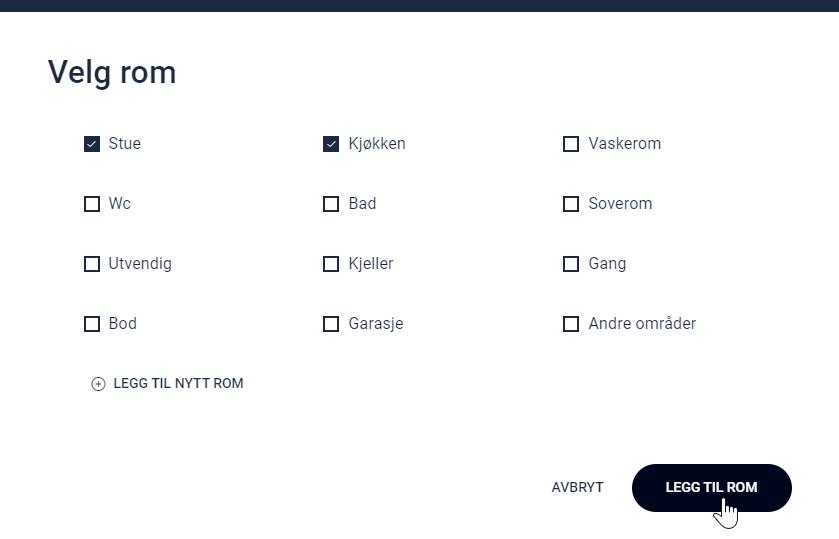
Rommene som legges til vil deretter vises, og kan velges, direkte under fanen «Velg rom».

Når man har gjort sitt valg vil valgt alternativ vises øverst og neste fane åpnes.
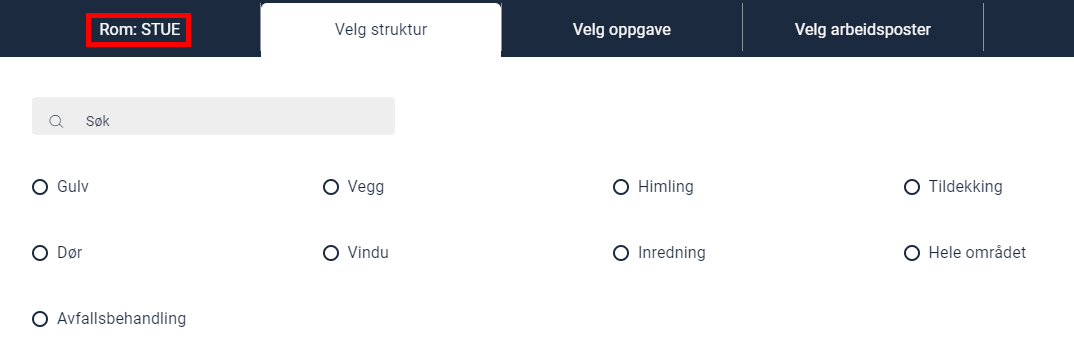
Når man har valgt rom, struktur og oppgave åpnes lista over arbeidsposter som kan legges til.
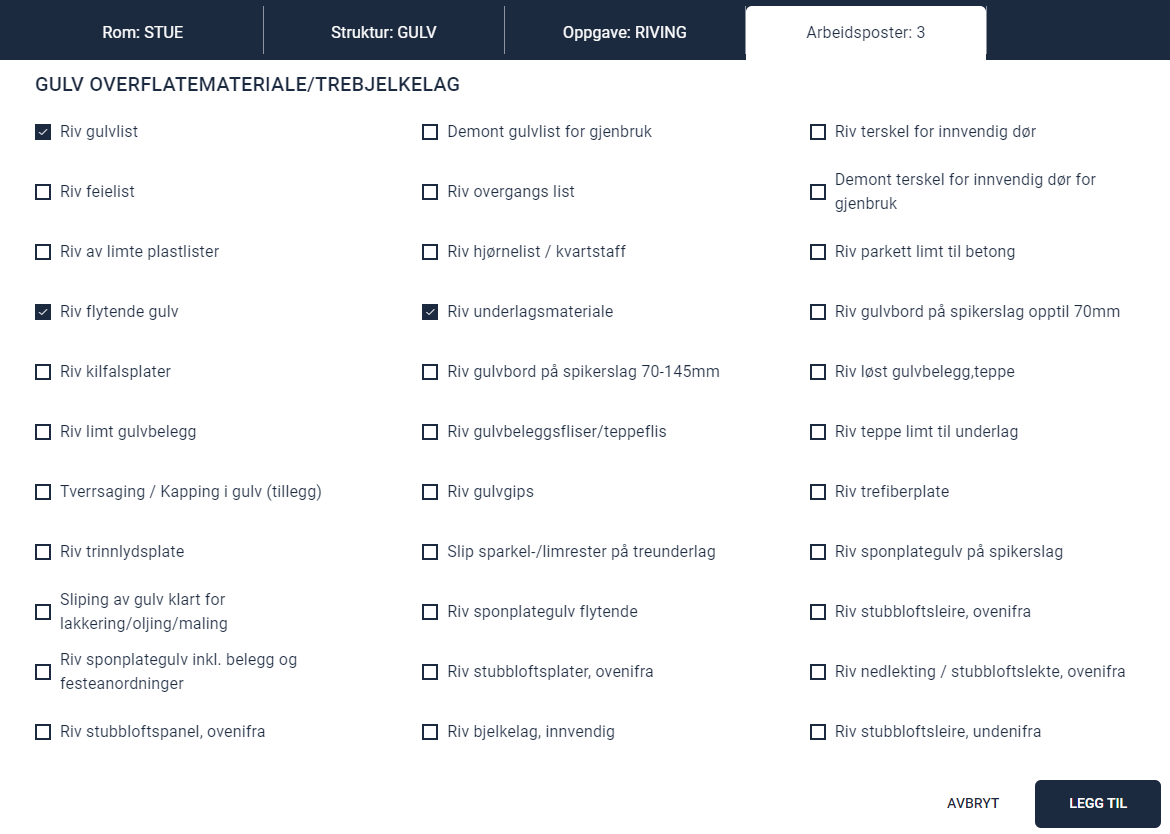
Dersom det finnes arbeidsposter som er relaterte til postene som legges til, vil disse postene vises på ei liste og kan enkelt legges til i arbeidsplanen dersom du ønsker det.
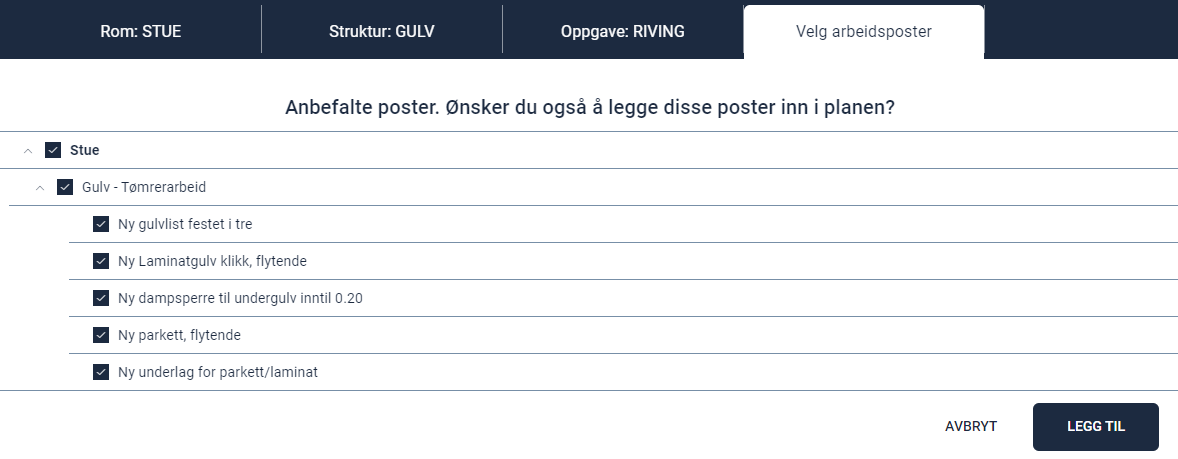
Man kan lukke vinduet hvor man legger til poster når som helst ved å klikke på «Avbryt».

Legge til poster i en eksisterende arbeidsplan
Dersom man skal legge til arbeidsposter i en plan hvor det allerede finnes poster, er det også mulig å legge til nye poster ved å klikke på + symbolet på nivået man ønsker.
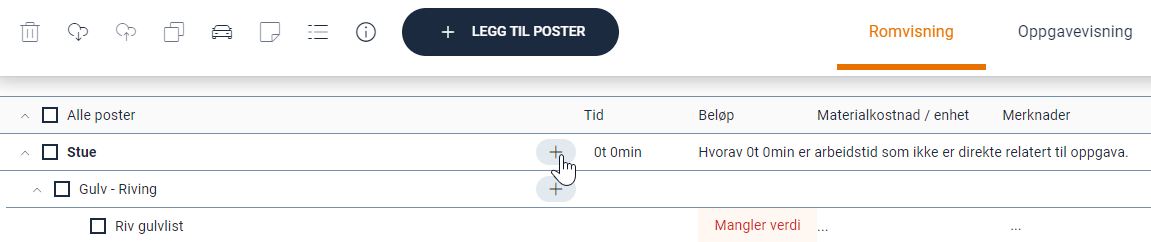
Avhengig av hvor man klikker på + symbolet vil vinduet automatisk ha valgt samme rom, struktur og oppgave.
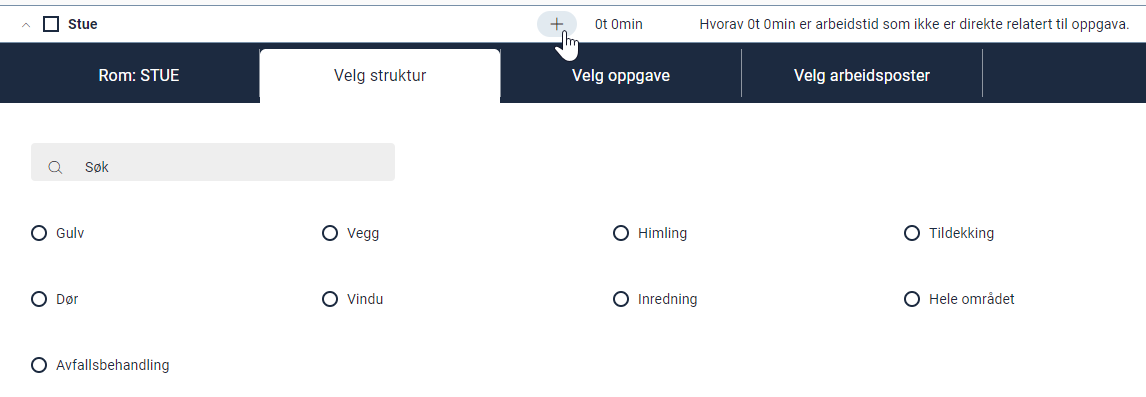
Deretter velger man arbeidsposter og evt. anbefalte arbeidsposter på samme måte som vanlig.
Legg til mengder, materialer og merknader
Når arbeidsposter har blitt lagt til, må det deretter legges til mengder, samt materialer hvor relevant. Postene som behøver mer data er tydelige markerte i planen, med rød tekst som indikerer hvor det behøves mer informasjon. Det er også mulig å legge til merknader ved å klikke på de tre prikkene under kolonnen «Merknader».
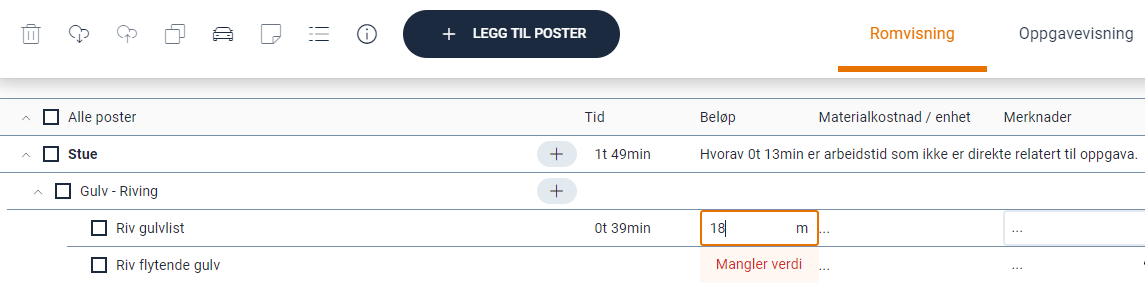
Fjerne arbeidsposter
Dersom man ønsker å fjerne en post fra arbeidsplanen, så gjør man dette ved å velge posten, eller postene, ved å huke av boksen til venstre for posten(e), og deretter klikke på sletteknappen. Man må deretter bekrefte handlingen, så vil posten(e) slettes fra saken.
Det er også mulig å huke av for hele rom eller oppgaver for å inkludere alle poster under valgt rom/oppgave.
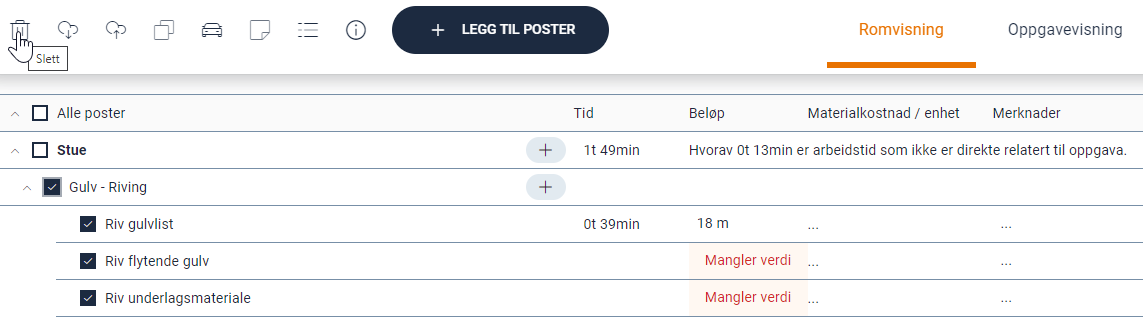
Utvide og folde sammen arbeidsplanen
Det er mulig å utvide og folde sammen de ulike nivåene i arbeidsplanen. Dette gir mer fleksibilitet til å vise det man ønsker å planen, og gjør det mulig å navigere planen mer effektivt.
For å utvide/folde sammen, klikk på pila til venstre hvor du ønsker å utvide eller folde sammen.
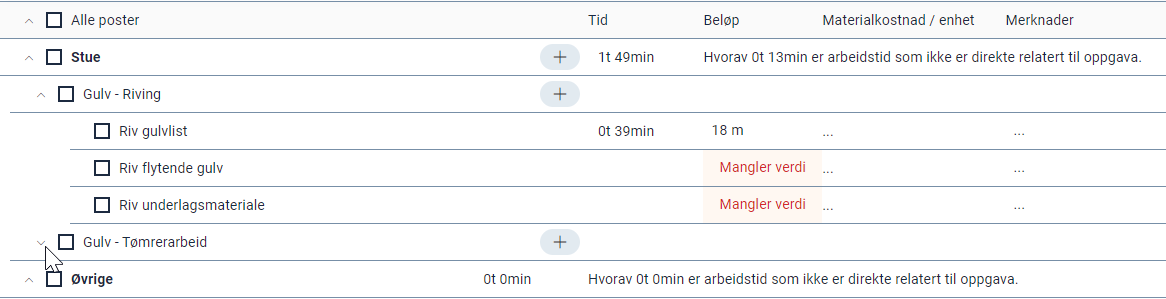
Marker innledende arbeidsplan som klar
Når innledende arbeidsplan er klar kan dette markeres ved å klikke på ikonet «Marker innledende arbeidsplan som ferdig». Dette gir signal til forsikringsselskapet og evt. andre involverte parter om at saken kan gå videre.

Arbeidsplan på nettbrett
Det er mulig å lage arbeidsplaner fra Task Reporter appen på nettbrett. Arbeidsplanfunksjonen er ikke tilgjengelig på telefoner. Det er mulig å lage arbeidsplaner fra appen i besiktigelses- og prosjektledelsesoppgaver, og dette gjøres på samme måte for begge oppgavetypene.
For å åpne arbeidsplanen, gå inn på en besiktigelse eller prosjektledelse og trykk på Fyll ut arbeidsplan.
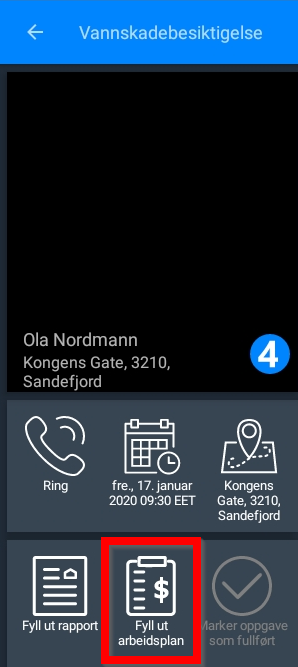
Når du åpner en arbeidsplan kan det hende at det vil dukke opp et lite vindu som viser at appen laster ned arbeidsplanen. Når dette vinduet åpnes synkroniseres arbeidsplanen opp mot server, hvilket innebærer at arbeidsplanen vil bli lik på nettbrettet som i nettportalen, så dersom det er gjort arbeid med arbeidsplanen andre steder enn på nettbrettet, så vil dette reflekteres også på nettbrettet. Det er derfor viktig å la denne oppdateringen gå igjennom.
Det er også mulig å synkronisere arbeidsplanen manuelt når som helst ved å klikke på ikonet  fra menylinja øverst på skjermen.
fra menylinja øverst på skjermen.
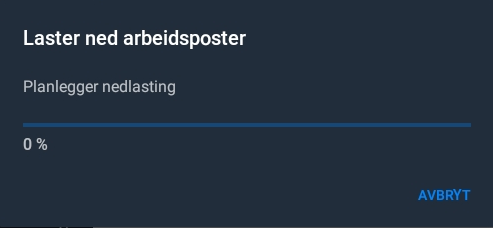
Arbeidsplanen kan følge to forskjellige strukturer: Rombasert og Oppgavebasert. Arbeidsplanen vil som standard følge en rombasert struktur, men det er mulig å endre dette når som helst inne i en arbeidsplan ved å trykke på ønsket struktur oppe til høyre. Det er også mulig å endre hvilken struktur som skal brukes som standard i appen under appinnstillingene. Hvilken struktur du har valgt har ikke innvirkning på hvilke arbeidsposter som er tilgjengelige, det er bare forskjellig måte å komme fram til arbeidspostene, og du kan velge den som virker mest logisk for deg.
Valgt struktur påvirker lista til venstre. Dersom arbeidsplanen følger en rombasert struktur vil lista til venstre vise navn på forskjellige rom, som f.eks. kjøkken. Når du trykker på et rom, vil du så måtte velge struktur, f.eks. gulv eller vegg. Når du har valgt struktur, vil du se ei liste over de oppgavene som finnes i in4mo og har relevante arbeidsposter, f.eks. riving og tømrerarbeid. Når du har valgt oppgave vil du se alle arbeidspostene som finnes for valgt rom, oppgave og struktur.
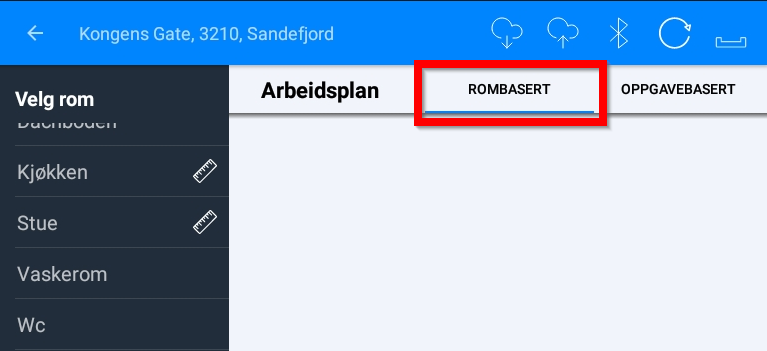
Hvis arbeidsplanen følger en oppgavebasert struktur, vil du første måtte velge en oppgave fra lista til venstre, f.eks. riving eller tømrerarbeid. Når du har valgt oppgave, vil du så velge rom, så struktur, og så vil du se arbeidspostene for valgt rom, oppgave og struktur.
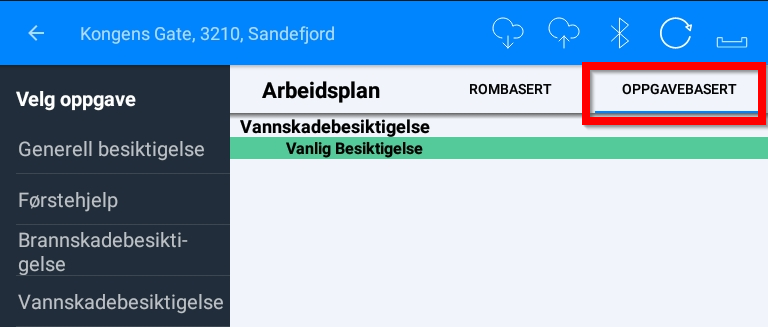

Det er også mulig å søke etter arbeidsposter ved å trykke på forstørrelsesglasset.
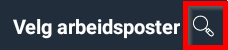
Søkefunksjonen er tilgjengelig etter du har valgt et rom fra lista til venstre.
Når du har fylt ut tekst i søkefeltet vil du se resultat fra søket på lista nedenfor. Du kan velge å legge til en eller flere arbeidsposter fra søkeresultatet ved å markere de postene du ønsker å legge til og så trykke på LEGG TIL I PLAN.
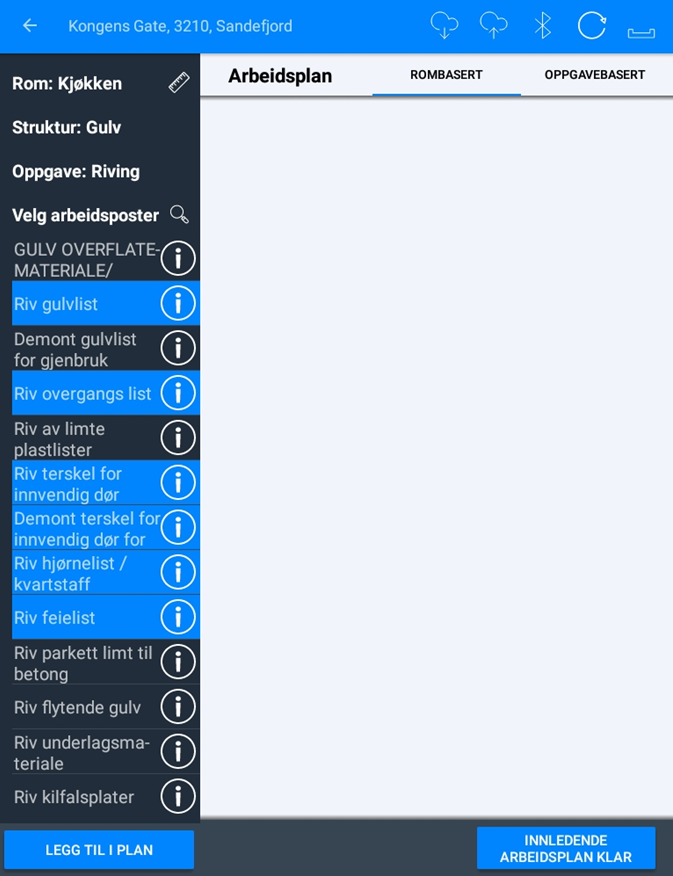
For å legge til arbeidsposter, marker de arbeidspostene du ønsker å legge til, og trykk på LEGG TIL I PLAN nederst på skjermen. Postene du valgte vil så legges til i arbeidsplanen, som du ser på høyre side av skjermen.
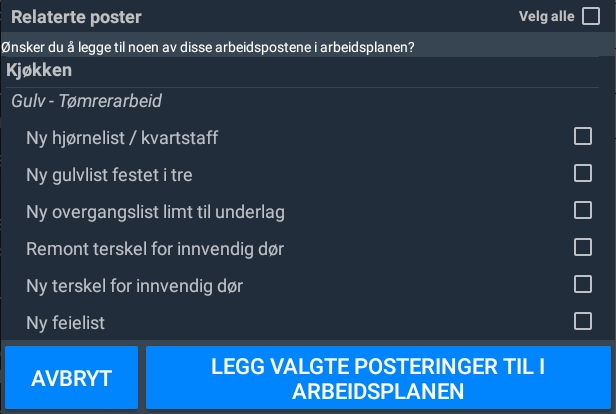
Mange arbeidsposter har relasjon med andre arbeidsposter (hvis du f.eks. river noe, er det godt mulig du vil restaurere det som ble revet). Når man legger til slike arbeidsposter til arbeidsplanen, vil du bli spurt om du ønsker å legge til arbeidsposter som er relaterte til postene du har lagt til. Du kan da velge om du ønsker å legge til også de relaterte arbeidspostene, eller kun postene du valgte opprinnelig. Dersom du velger å legge til relaterte arbeidsposter vil de legges til i arbeidsplanen på samme måte som andre poster.
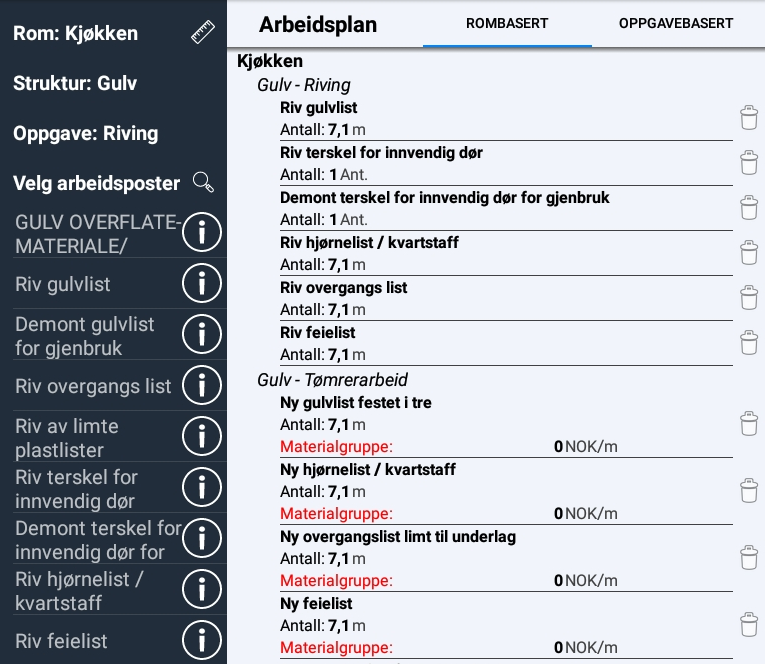
For å legge til mengder og/eller materialer, eller for å gjøre endringer for en arbeidspost, trykk på arbeidsposten. I vinduet som dukker opp kan du legge inn mengde manuelt, eller du kan bruke mål fra planskissa dersom du har lagd planskissa i FloorPlanner.
For arbeidsposter som kan inkludere materialer, har du også muligheten til å legge til materialer og priser. Det er mulig å velge materiale fra en materialleverandør, dersom det finnes materialleverandører integrert i portalen, eller man kan legge til materialer som fritekst. Når du er ferdig, trykk på LAGRE nede til høyre, så kommer du tilbake til arbeidsplanen, hvor mengder og material har blitt lagt til. Legg merke til at mengden du har lagt til også kan ha blitt lagt til for andre arbeidsposter i arbeidsplanen som bruker samme mål, og som ligger under samme rom og struktur (f.eks. gulv på bad).
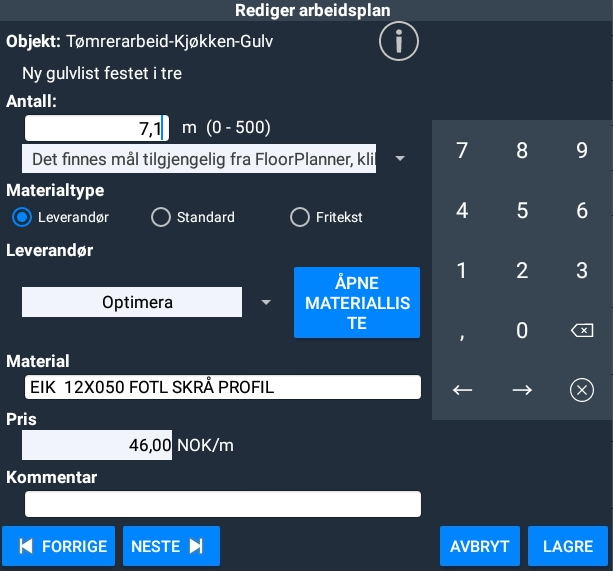
Dersom du ønsker å fjerne en arbeidsposter kan dette gjøres ved å trykke på søppelkassa til høyre for arbeidsposten du ønsker å fjerne. Du vil bli bedt om å bekrefte at du ønsker å fjerne arbeidsposten, trykk JA for å bekrefte.
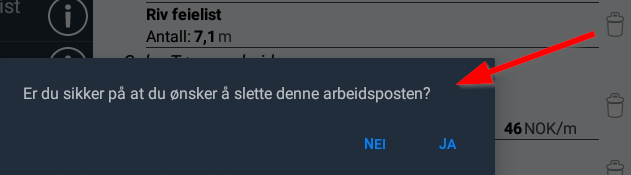
Øverst i arbeidsplanen finnes det fem ikoner. Knappene for å bruke maler forklares videre i den mer omfattende iCC-veiledningen.
 Klikk på denne knappen for å åpne en tidligere lagret mal.
Klikk på denne knappen for å åpne en tidligere lagret mal.
 Klikk på denne knappen for å lagre nåværende arbeidsplan som mal.
Klikk på denne knappen for å lagre nåværende arbeidsplan som mal.
 Klikk på denne knappen for å koble til et måleinstrument via blåtann.
Klikk på denne knappen for å koble til et måleinstrument via blåtann.
 Klikk på denne knappen for å synkronisere arbeidsplanen opp mot serveren.
Klikk på denne knappen for å synkronisere arbeidsplanen opp mot serveren.
 Dette ikonet viser antall usendte elementer i appen.
Dette ikonet viser antall usendte elementer i appen.
I tillegg finner man følgende ikon nederst på skjermen:
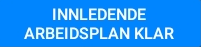
Ved å klikke på denne knappen indikerer du at du er ferdig med arbeidsplanen, og at arbeidsplanen er klar til å brukes til å bestemme videre tiltak i saken. Det er fortsatt mulig å gjøre endringer i arbeidsplanen etter at denne knappen har blitt trykt på.
Sende arbeidsplanen til godkjenning
Når arbeidsplanen er klar, kan den sendes til godkjenning fra «Kostnadskontroll».
Under «Kostnadskontroll» vil du se en knapp under arbeidsplanen som heter «Send til godkjenning». Klikk på denne, velg hvilke poster som skal sendes til godkjenning, og klikk så på «Send til godkjenning». Postene har nå blitt sendt til godkjenning.